Leysaðu Itunes Library.itl skráin er læst villu í iTunes
Leystu Apple iTunes villu sem segir að iTunes Library.itl skráin sé læst, á læstum diski, eða þú hefur ekki skrifheimild fyrir þessa skrá.
Með hvaða tölvukerfi sem er er eitt af því sem flestir vilja gera er að sérsníða tölvuna að eigin smekk. Það eru margar leiðir til að fara að þessu, sem er mismunandi eftir einstaklingum. Algengt val á sérsniðnum er skjáborðsbakgrunnurinn. Þú sérð reglulega skjáborðið á tölvunni þinni og að hafa fallega mynd þar getur hjálpað þér að koma bros á vör. Þú gætir viljað nota eitthvað sem veitir þér innblástur, minnir þig á frábært frí, sýnir fallegt landslag eða sýnir ástvini þína.
Ef þú ert að nota Linux Mint sem stýrikerfi, muntu komast að því að það kemur með fjölda skjáborðsbakgrunna fyrirfram uppsettan. Þú getur skoðað þær með því að ýta á Super takkann og slá inn „Bakgrunnur“.
Ábending: Linux vísar til „Windows“ takkans eða Apple „Command“ takkans sem „Super“ af vörumerkjaástæðum. Sjálfgefið er að Windows eða Command lykillinn sé túlkaður sem ofurlykill.
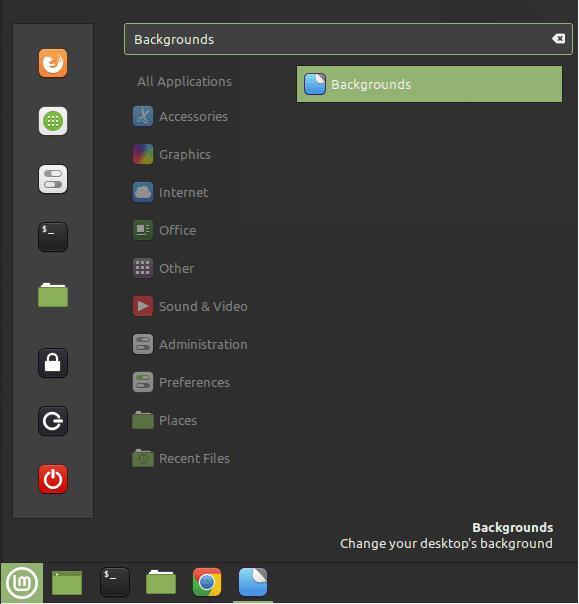
Ýttu á Super takkann, skrifaðu „Bakgrunnur“ og ýttu á Enter.
Þegar þú ert kominn á bakgrunnsvalskjáinn geturðu valið á milli hvaða foruppsettu Linux Mint bakgrunnsmynda sem er. Það eru ellefu vörumerkisvalkostir í „Linux Mint“ hlutanum og tuttugu og tvær ómerktar háupplausnarmyndir í „Ulyana“ hlutanum.
Til að nota þínar eigin sérsniðnu bakgrunnsmyndir þarftu að nota hlutann „Myndir“ eða flytja inn aðra möppu. „Myndir“ gerir þér kleift að fletta í gegnum allar myndir sem eru í myndaskrá notandans þíns. Þú þarft bara að smella á mynd til að setja hana sem bakgrunn á skjáborðinu.
Ábending: Myndahlutinn tekur aðeins myndir úr myndaskránni þinni. Það lítur ekki afturkvæmt út í neinum möppum í myndaskránni þinni.
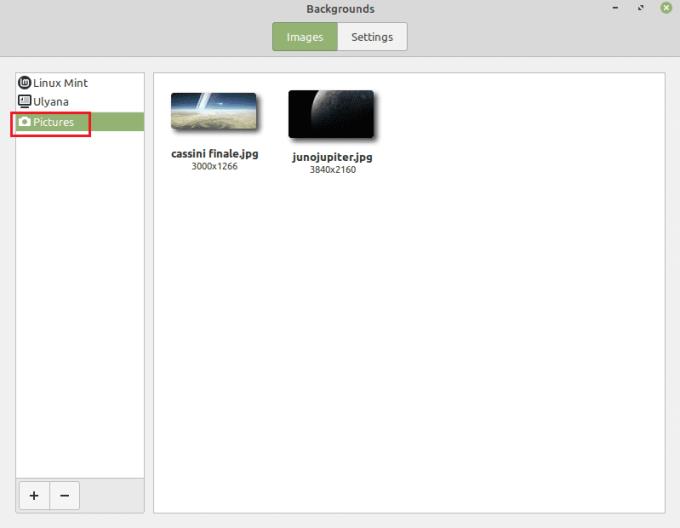
Veldu mynd sem er vistuð í myndaskránni þinni með því að nota hlutann „Myndir“.
Ef þú vilt nota mynd í undirmöppu í myndamöppunni þinni, eða ef þú vilt nota mynd úr annarri möppu, þarftu annað hvort að afrita hana í Myndir möppuna eða bæta nýrri möppu við möppulistann. Til að bæta möppu við möppulistann, smelltu á „bæta við“ táknið neðst í vinstra horninu og flettu síðan að og veldu möppu sem þú vilt flytja inn. Þegar þú hefur gert það muntu geta valið það eins og hvaða aðra hluta sem er.
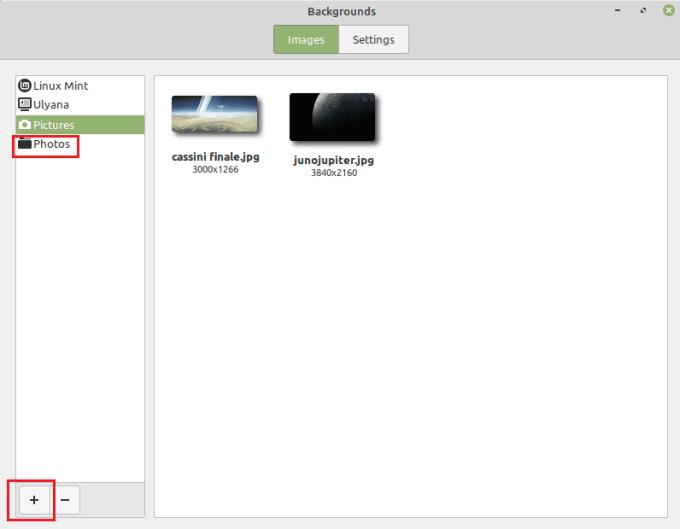
Flyttu inn nýja möppu með því að smella á plústáknið neðst í vinstra horninu.
Leystu Apple iTunes villu sem segir að iTunes Library.itl skráin sé læst, á læstum diski, eða þú hefur ekki skrifheimild fyrir þessa skrá.
Geturðu ekki fundið út hvernig á að endurtaka lag eða lagalista í Apple iTunes? Við gátum ekki heldur í fyrstu. Hér eru nokkrar nákvæmar leiðbeiningar um hvernig það er gert.
Hvernig á að búa til nútímalegar myndir með því að bæta við ávölum hornum í Paint.NET
Notaðirðu Delete for me á WhatsApp til að eyða skilaboðum frá öllum? Engar áhyggjur! Lestu þetta til að læra að afturkalla Eyða fyrir mig á WhatsApp.
Hvernig á að slökkva á pirrandi AVG tilkynningum sem birtast neðst í hægra horninu á skjánum.
Þegar þú ákveður ertu búinn með Instagram reikninginn þinn og vilt losna við hann. Hér er handbók sem mun hjálpa þér að eyða Instagram reikningnum þínum tímabundið eða varanlega.
Lærðu skref fyrir skref hvernig á að slökkva á smellanlegum tenglum í Notepad++ með þessari auðveldu og fljótlegu kennslu.
Losaðu þig við að þáttur birtist á Up Next á Apple TV+ til að halda uppáhaldsþáttunum þínum leyndu fyrir öðrum. Hér eru skrefin.
Uppgötvaðu hversu auðvelt það er að breyta prófílmyndinni fyrir Disney+ reikninginn þinn á tölvunni þinni og Android tæki.
Ertu að leita að Microsoft Teams valkostum fyrir áreynslulaus samskipti? Finndu bestu valkostina við Microsoft Teams fyrir þig árið 2023.




